Краткая инструкция по новому расчету платы для составления Декларации о плате за НВОС
Ввод нового предприятия и создание объектов
Ввод новой Декларации о плате за НВОС
Сумма платы
Расчет выбросов
Расчет сбросов в водные объекты
Расчет отходов производства и потребления
Пример работы с методиками
Ввод нового предприятия и создание объектов
1. В главном меню программы выбираем пункт «Плательщик» и в нем документ «Лицевой счет». Откроется журнал документа «Лицевой счет».

2. В журнале документа «Лицевой счет» нажмите на клавиатуре клавишу «Insert» или щелкните мышкой по кнопке  (Добавить документ). Откроется экранная форма нового документа.
(Добавить документ). Откроется экранная форма нового документа.
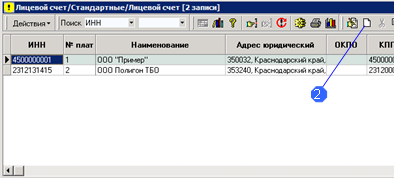
3. В экранной форме нужно ввести как минимум следующие поля: Наименование плательщика (название организации или Ф.И.О. индивидуального предпринимателя), ИНН, КПП и Юридический адрес.

4. У плательщика должен быть хотя бы один объект НВОС, который нужно ввести на закладке «Объекты НВОС». Для добавления объекта щелкните мышкой по кнопке  (Добавить объект). Откроется экранная форма «Объекты пользователя».
(Добавить объект). Откроется экранная форма «Объекты пользователя».
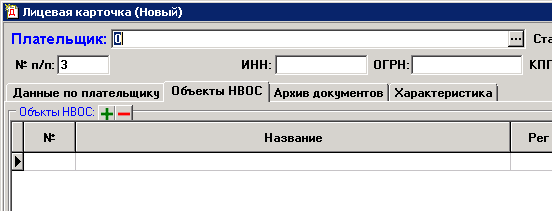
5. В экранной форме «Объекты пользователя» нужно ввести следующие поля: Наименование, № объекта (если есть), КПП, ОКАТО и Адрес. После ввода щелкните мышкой по кнопке  «Сохранить». Программа вернется в лицевую карточку плательщика.
«Сохранить». Программа вернется в лицевую карточку плательщика.

6. Если необходимо, введите таким же образом следующий объект плательщика. Под объектами в программе понимаются расположенные по различным адресам филиалы организации. Для сохранения лицевого счета щелкните мышкой по кнопке «Сохранить».
7. Перед вводом расчетов платы нужно ввести данные о полигонах, на которые вывозятся отходы предприятий. Ввод полигонов аналогичен вводу новых лицевых счетов и объектов, но для каждого объекта нужно в характеристиках объекта поставить галочку в поле «Полигон».
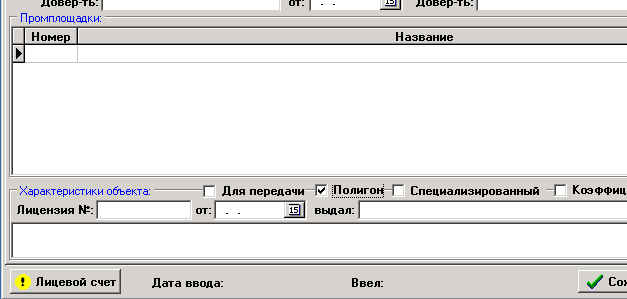
Ввод новой Декларации о плате за НВОС
1. В главном меню программы выбираем пункт «Расчет» и в нем документ «Расчет платы НВОС». Откроется журнал документов «Расчет платы НВОС».

2. В открывшемся окне журнала документов «Расчет платы НВОС» нажимаем на клавиатуре «Insert» или кнопку  (Добавить документ). Откроется экранная форма нового документа «Расчет платежей».
(Добавить документ). Откроется экранная форма нового документа «Расчет платежей».
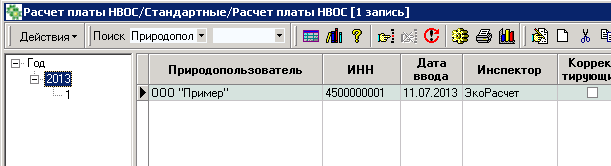
3. В открывшейся экранной форме вначале необходимо ввести ИНН плательщика вручную или выбрать его по журналу «Лицевой счет», щелкнув мышкой по кнопке  в поле ввода ИНН.
в поле ввода ИНН.
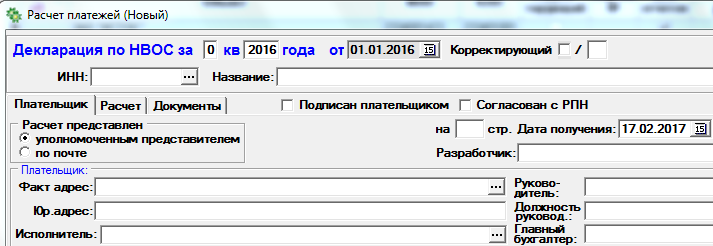
4. После выбора плательщика происходит автоматическая корректировка года Декларации. Для формирования годовой Декларации в поле Квартал необходимо указать значение 0, иначе получится квартальный Расчет платы.
5. Далее на закладке «Плательщик» введите значения полей «Фактический адрес», «Руководитель», «Главный бухгалтер», «Исполнитель» и «Телефон».

6. Перейдите на закладку «Расчет». Сначала нужно выбрать объекты пользователя, для которых делается Декларация или щелкнуть мышкой по кнопке  (Добавить объекты с данными из предыдущего расчета).
(Добавить объекты с данными из предыдущего расчета).

В окне нужно выбрать год (2105 или 2016) и на основании квартальных расчетов выбранного года будет сформирована годовая Декларация.
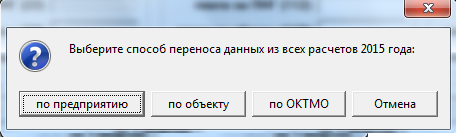
Далее в окне нужно выбрать способ переноса данных из объектов плательщика. Если выбрано «по предприятию», то перенесутся все объекты, если выбрано «по объекту», то перенесутся данные по выбранному объекту, если выбрано «по ОКТМО», то перенесутся данные по всем объектам выбранного ОКТМО.
7. Если нужного объекта нет в списке, то его можно добавить, щелкнув мышкой по кнопке  (Создать новый объект).
(Создать новый объект).
8. После ввода объектов в таблицу «Объекты НВОС» станет доступным ввод данных на закладках «Сумма платы», «Воздух», «ПНГ сверх», «Вода» , «Отходы» и «ТКО». Можно делать расчет.
Сумма платы
1. На закладке «Сумма платы» нужно указать «Категорию объекту» и «Код объекта».
2. В полях «Сумма средств по снижению НВОС» указываются суммы платы, израсходованные на природоохранные мероприятия по снижения негативного воздействие при выбросах, сбросах и размещении отходов.
3. В полях «Аванс за выбросы», «Аванс за ПНГ», «Аванс за сбросы» и «Аванс за отходы» вносятся суммы авансовых платежей за первые три квартала года. Остальные поля рассчитываются автоматически.
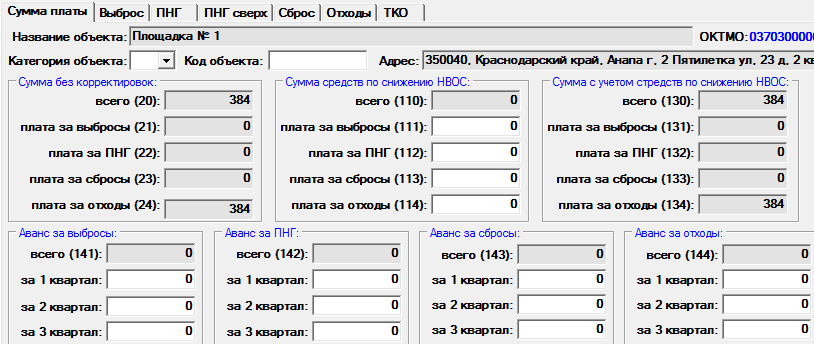
Расчет выбросов
1. Для ввода вещества по воздуху на закладке «Воздух» с таблицу «Список разрешений» нужно ввести данные по разрешению и указать в колонке «Кот» коэффициент 1 или 2, применяемый к ставкам платы за выбросы загрязняющих веществ в отношении территорий и объектов, находящихся под особой охраной в соответствии с федеральными законами. Если разрешения нет, то нужно добавить в таблицу новую запись и указать значение в колонке «Кот».
2. В таблице «Список источников» по каждому разрешению вводятся источники выбросов. Должен быть хотя бы один источник в таблице. Для каждого источника указывается номер, название и ОКТМО.
3. Для каждого источника указывается список веществ. В таблице «Вещества» в колонке «ЗВ из СПб» нажмите «Enter» в ячейке и в правой части появится кнопка  . Щелкните мышкой по этой кнопке и выберите из открывшегося справочника «Вещества загрязняющие воздух (Спб)» нужное вещество.
. Щелкните мышкой по этой кнопке и выберите из открывшегося справочника «Вещества загрязняющие воздух (Спб)» нужное вещество.
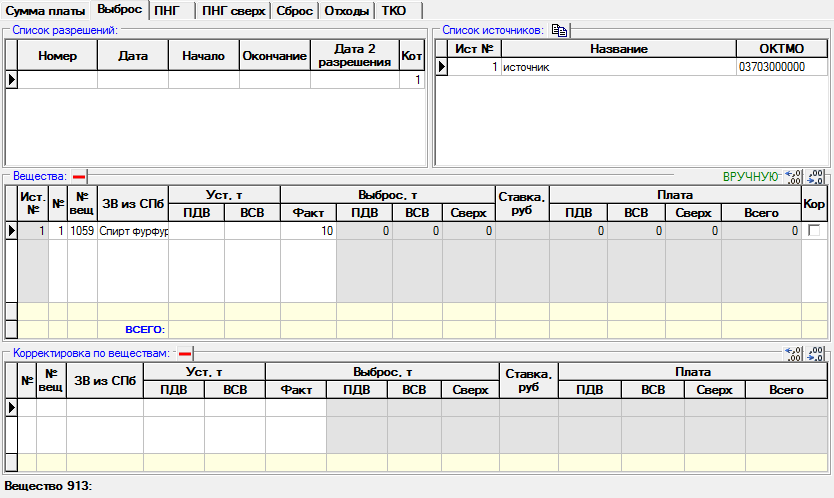
4. В таблице «Вещества» заполните колонку «Уст. ПДВ/год», при этом введенное значение запишется в колонку «Выброс факт». Потом «Выброс факт» можно откорректировать вручную. После заполнения колонки «Выброс факт» автоматически заполнятся колонки с массами и суммами платы по веществу.
5. При нажатии на кнопку «Копирование выбранного источника» происходит создание подобного источника с тем же списком веществ.
6. При нажатии на кнопку ![]() «Удалить все вещества загрязняющие воздух по источнику» происходит удаление всех веществ по источнику.
«Удалить все вещества загрязняющие воздух по источнику» происходит удаление всех веществ по источнику.
Расчет сбросов в водные объекты
1. Для ввода вещества по воде на закладке «Сброс» с таблицу «Список разрешений» нужно ввести данные по разрешению и указать в колонке «Кот» коэффициент 1 или 2, применяемый к ставкам платы за выбросы загрязняющих веществ в отношении территорий и объектов, находящихся под особой охраной в соответствии с федеральными законами. Если разрешения нет, то нужно добавить в таблицу новую запись и указать значение в колонке «Кот».
2. В таблице «Список выпусков» по каждому разрешению вводятся выпуски. Должен быть хотя бы один выпуск в таблице. Для каждого источника указывается номер, название и ОКТМО.
3. Для ввода вещества по выпуску в таблице «Вещества» в колонке «Название» нажмите «Enter» в ячейке и в правой части появится кнопка  . Щелкните мышкой по этой кнопке и выберите из открывшегося справочника «Вещества загрязняющие воду» нужное вещество.
. Щелкните мышкой по этой кнопке и выберите из открывшегося справочника «Вещества загрязняющие воду» нужное вещество.

4. Потом в таблице «Вещества» заполните колонки «Уст. НДС», «Уст ВСС» и «Сброс Факт» и «КВ» (коэффициент для взвешенных веществ). После заполнения колонки «Сброс Факт» автоматически заполнятся колонки с массами и суммами платы по веществу.
5. При нажатии на кнопку «Копирование выбранного выпуска» происходит создание подобного выпуска с тем же списком веществ.
6. При нажатии на кнопку  «Удалить все вещества загрязняющие воду по выпуску» происходит удаление всех веществ по выпуску.
«Удалить все вещества загрязняющие воду по выпуску» происходит удаление всех веществ по выпуску.
Расчет отходов производства и потребления
1. Для ввода отходов на закладке «Отходы» с таблицу «Список лимитов» нужно ввести данные по лимиту (если он есть) и указать в колонке «Кот» коэффициент 1 или 2, применяемый к ставкам платы за выбросы загрязняющих веществ в отношении территорий и объектов, находящихся под особой охраной в соответствии с федеральными законами. Если лимита нет, то нужно добавить в таблицу новую запись и указать значение в колонке «Кот».
2. В поле «ОРО» щелкните мышкой по кнопке  в правой части поля для выбора объекта размещения отходов из документf «Объекты НВОС» среди объектов, у которых стоит в характеристиках признак «Полигон». Полигоны надо заранее ввести в документы «Объекты НВОС». При выборе из документа в поле «№ ОРО» записывается значение поля «Рег. №», в поле «Адрес ОРО» адрес объекта.
в правой части поля для выбора объекта размещения отходов из документf «Объекты НВОС» среди объектов, у которых стоит в характеристиках признак «Полигон». Полигоны надо заранее ввести в документы «Объекты НВОС». При выборе из документа в поле «№ ОРО» записывается значение поля «Рег. №», в поле «Адрес ОРО» адрес объекта.
3. Для ввода отхода на закладке «Отходы» в таблице «Отходы» в колонке «Название» нажмите «Enter» в ячейке и в правой части появится кнопка  . Щелкните мышкой по этой кнопке и выберите из открывшегося справочника «Федеральный классификационный каталог отходов» нужный отход.
. Щелкните мышкой по этой кнопке и выберите из открывшегося справочника «Федеральный классификационный каталог отходов» нужный отход.
4. Потом в таблице «Отходы» заполните колонку «Лимит т/год», при этом введенное значение поделится на 4 и запишется в колонку «Размещено всего». Потом «Размещено всего» можно откорректировать вручную. После заполнения колонки «Размещено всего» автоматически заполнятся колонки с массами и суммами платы по отходу.
5. Далее нужно проставить коэффициенты:
- в колонке «Коэф до 11 мес» 1 или 0 (равен 0, если применяется к ставке платы за отходы, подлежащие накоплению и утилизированные в собственном производстве в соответствии с технологическим регламентом либо переданных для утилизации в течение срока не более 11 месяцев)
- в колонке «Коэф стим» 1 или 0 (стимулирующий коэффициент Код, равный 0, применяемый к ставке платы при размещении отходов V класса опасности добывающей промышленности посредством закладки искусственно созданных полостей в горных породах при рекультивации земель и почвенного покрова)
- в колонке «Коэф ОРО» значение 1 или 0,3 (стимулирующий коэффициент Кпо, равный 0,3, применяемый к ставке платы при размещении отходов, которые образовались в собственном производстве, в пределах установленных лимитов на их размещение на объектах размещения отходов, принадлежащих юридическому лицу или индивидуальному предпринимателю на праве собственности либо ином законном основании и оборудованных в соответствии с установленными требованиями)
- в колонке «Коэф стим за разм» (стимулирующий коэффициент Кст, применяемый к ставке платы при размещении отходов и равный:
0,5 – при размещении отходов IV, V классов опасности, которые образовались при утилизации ранее размещенных отходов перерабатывающей и добывающей промышленности;
0,67 – при размещении отходов III класса опасности, которые образовались в процессе обезвреживания отходов II класса опасности;
0,49 – при размещении отходов IV класса опасности, которые образовались в процессе обезвреживания отходов III класса опасности;
0,33 – при размещении отходов IV класса опасности, которые образовались в процессе обезвреживания отходов II класса опасности.
Во всех остальных случаях указывается коэффициент, равный 1).
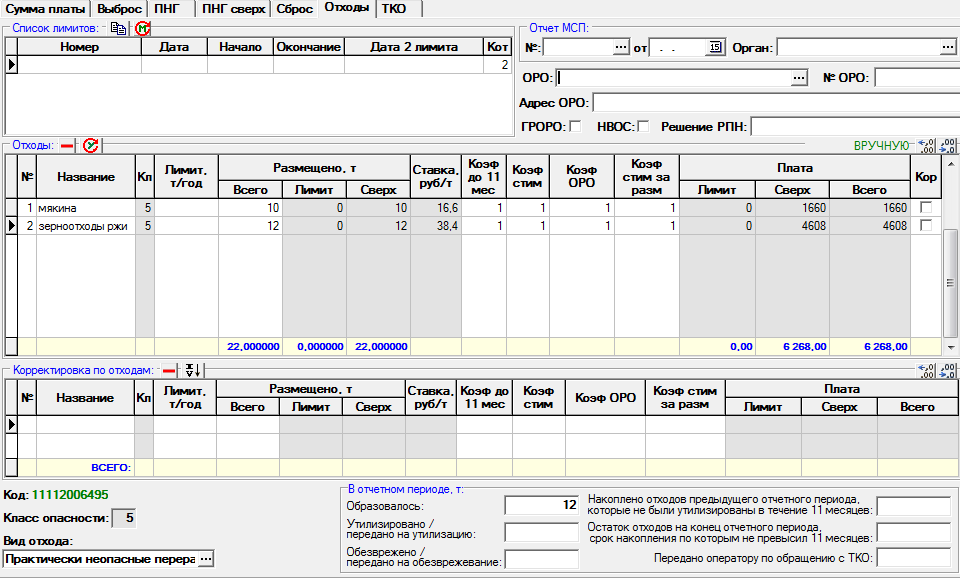
6. Норматив платы зависит от класса опасности отхода. Для отходов 5 класса опасности можно уточнить ставку платы 16,60 руб. или 38,40 руб., или 1 руб., выбрав нужный вид отхода в поле «Вид отхода» по кнопке  из справочника «Классы опасности отходов»:
из справочника «Классы опасности отходов»:
- практически неопасные прочие – 16,60 руб.
- практически неопасные перерабатывающей промышленности – 38,40 руб.
- практически неопасные добывающей промышленности – 1 руб.
7. Для каждого отхода также можно указать движение отхода за отчетный период, заполнив поля «Образовалось», «Утилизировано», «Обезврежено» и т.д. внизу таблицы «Отходы».
8. При нажатии на кнопку «Копирование выбранного лимита» происходит создание подобного лимита с тем же списком отходов.
9. При нажатии на кнопку ![]() «Удалить все отходы по лимиту» происходит удаление всех отходов по лимиту.
«Удалить все отходы по лимиту» происходит удаление всех отходов по лимиту.
10. Щелкните мышкой по кнопке  - «Расчет по методикам для лимита». Откроется окно «Расчет по методикам новый по лимиту».
- «Расчет по методикам для лимита». Откроется окно «Расчет по методикам новый по лимиту».
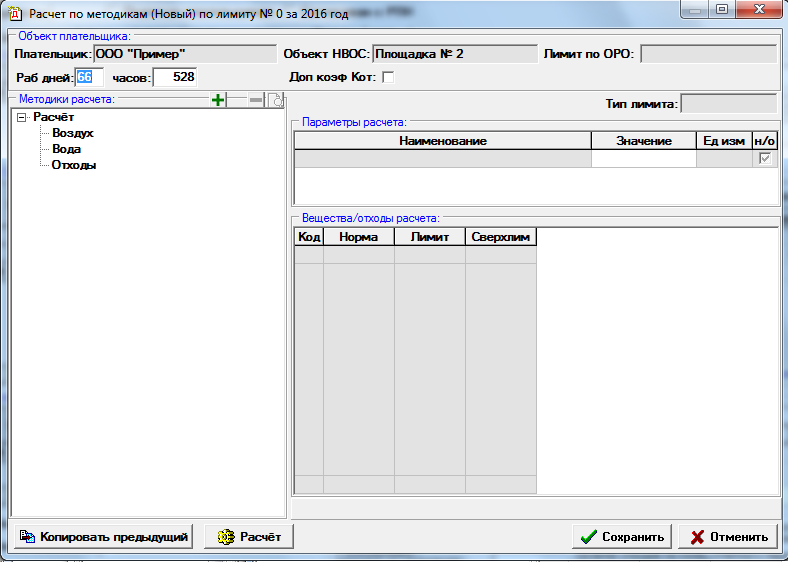
11. В окне щелкните мышкой по кнопке ![]() - «Добавить методику в расчет». Открывается журнал документов «Методика», в котором будут отображены только методики по отходам.
- «Добавить методику в расчет». Открывается журнал документов «Методика», в котором будут отображены только методики по отходам.
Пример работы с методиками
1. Для расчета массы отходов от эксплуатации легковых автомобилей выберите в группе вид загрязнения «Отходы -> Эксплуатация автотранспорта» и в таблице щелкните дважды мышкой по методике «Эксплуатация легковых автомобилей (без лишних отходов)». Журнал с методиками закроется.
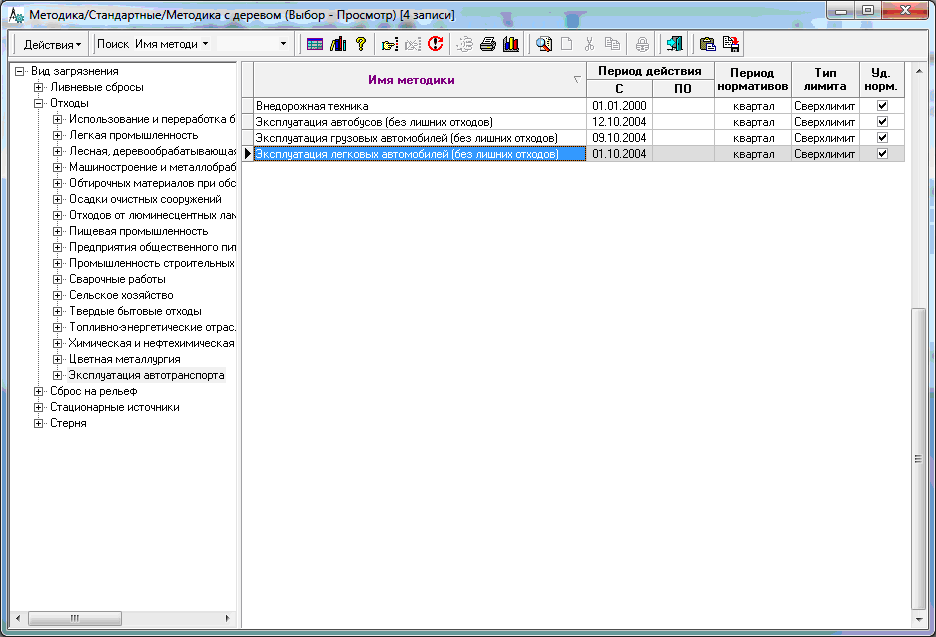
2. После выбора расчетной методики она отобразится в окне «Расчет по методикам» в ветке «Отходы». В методике расчета отходов использованы нормативы образования отходов из п. 3.4 сборника удельных показателей образования отходов производства и потребления, Москва, 1999 год.
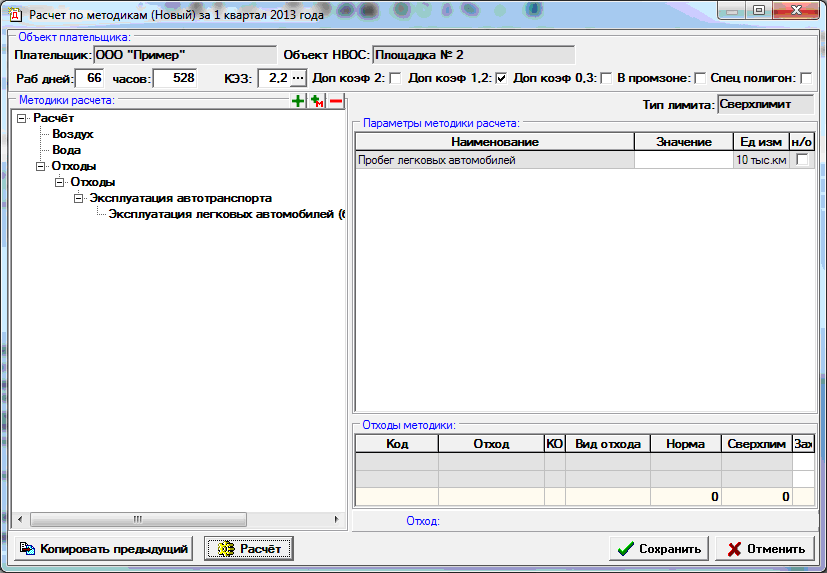
3. Для расчета необходимо ввести суммарный пробег за квартал в десятках тысяч км (т.е. 1,32) в колонку «Значение» таблицы «Параметры методики расчета» для параметра «Пробег легковых автомобилей».
4. Щелкните мышкой по кнопке «Расчет». В таблице «Отходы методики» отобразятся список и массы отходов, рассчитанные с помощью выбранной методики расчета отходов в соответствии с нормативами образования отходов.
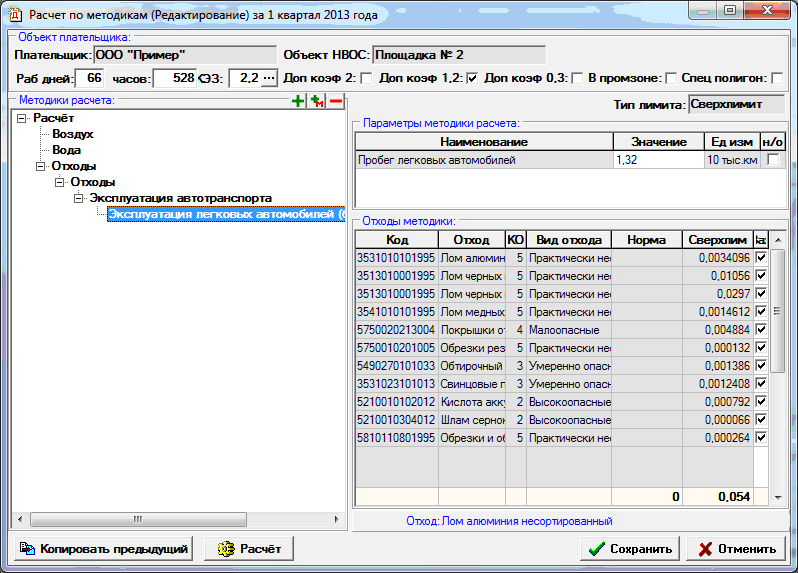
5. Щелкните мышкой по кнопке «Сохранить». Окно «Расчет по методикам» закроется, в окне «Расчет платежей» на закладке «Отходы» в таблице «Отходы» отображаются полученные в результате расчета по методике отходы, их массы и сумма платы за отходы. Справа над таблицей «Отходы» зеленным цветом выводится текст «МЕТОДИКА», показывающий, что расчет отходов был сделан по методике расчета образования отходов.
Остались вопросы? Возможно ответы вы найдете здесь, либо пишите в комментарии!

